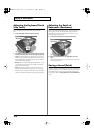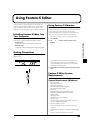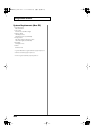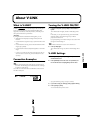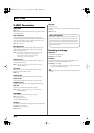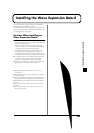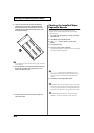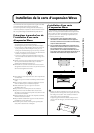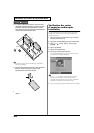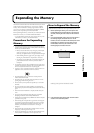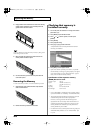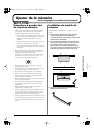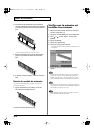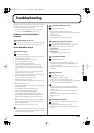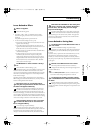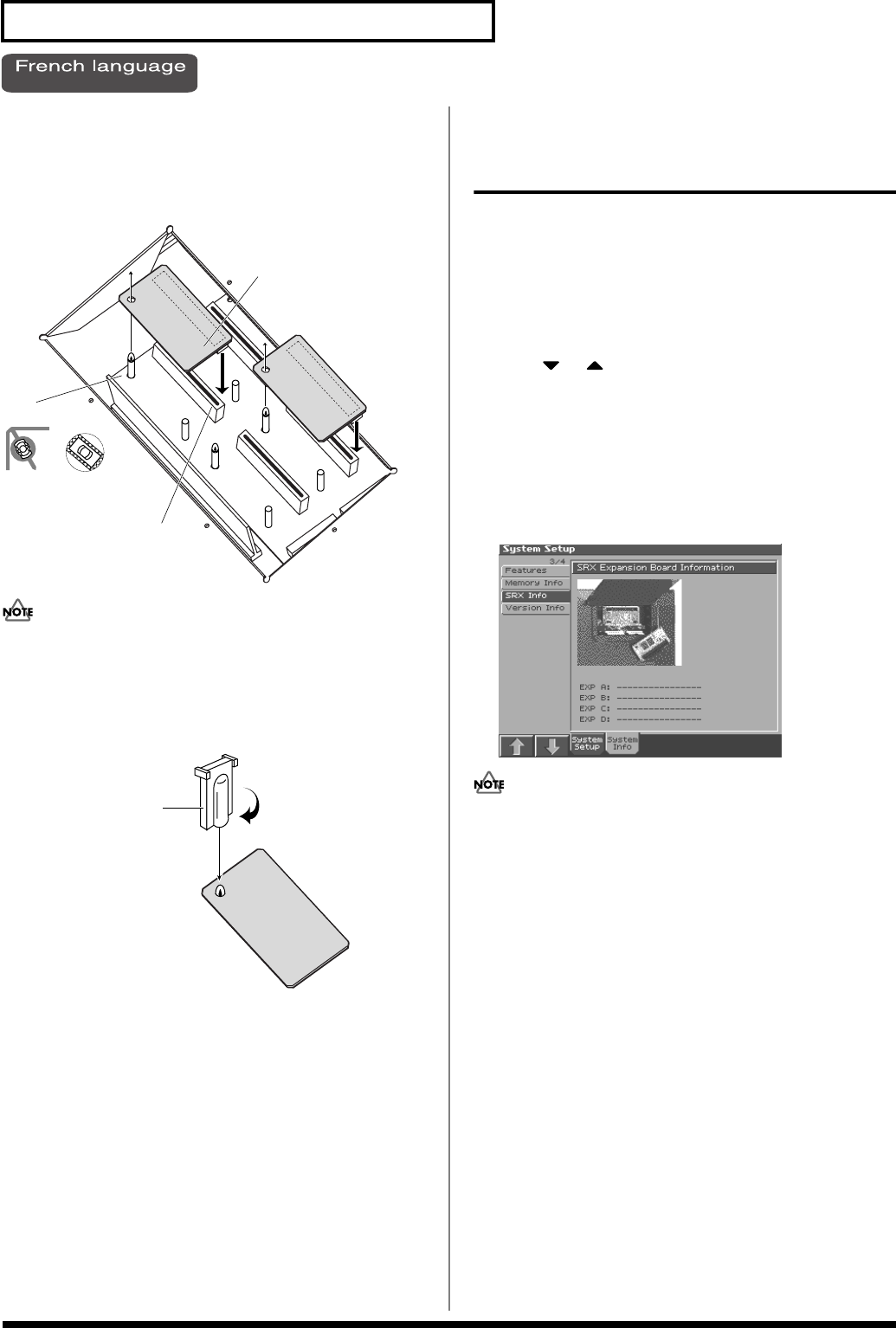
206
Installation de la carte d’expansion Wave
3.
Il y a quatre emplacements à l'intérieur. Comme le montre
l’illustration ci-dessous, branchez le connecteur de la carte
d’expansion Wave dans la fente appropriée et, en même
temps, insérez le support de carte de circuits imprimés dans
l’ouverture de la carte d’expansion Wave.
fig.18-04.f
Si plusieurs cartes d'expansion du même type sont installées,
une seule sera détectée.
4.
Utilisez l’outil d’installation fourni avec la carte d’expansion
Wave pour tourner les supports en position LOCK
(verrouillé) afin de retenir la carte en place.
fig.18-05.f
5.
Remettez le couvercle en place à l’aide des vis retirées à
l’étape 2.
Vérification des cartes
d’extension audio aprés
installation
Lorsque l’installation des cartes d’extension audio est terminée,
procéder à une vérification pour s’assurer que l’ordinateur les
identifie correctement.
1.
Mettre sous tension de la façon décrite sous “Turning On
the Power” (Quick Start; p. 4).
2.
Appuyez sur la touche [MENU] pour ouvrir la fenêtre Menu.
3.
Press or to select “System, ” and then press
[ENTER].
4.
Appuyer sur [ENTER].
5.
Appuyer sur [4 (System Info)].
6.
Press [1(
⇑
)] or [2(
⇓
)] to select “SRX Info.”
L’écran System Edit s’affiche. Vérifiez que le nom de la carte
d’expansion Wave installeé s’est affiché.
fig.18-06
Si “----------------“ est affiché à côté du nom de la fente dans
laquelle la carte est installée, il est possible que la carte
d’extension audio installée ne soit pas reconnue correctement.
Réinstaller correctement la carte d’extension audio.
7.
Appuyer sur [EXIT] pour quitter la fenêtre du menu du système.
Support à carte
Connecteur
Carte d’extension Wave (serie SRX)
Avant l’installation,
orienter les supports à carte
tel qu’indiqué sur le schéma.
Outil d’installation
LOCK